| 2232HIO |
FT2232H based generic programmer |
| 4232h |
FT4232H based generic programmer |
| 89isp |
Atmel at89isp cable |
| abcmini |
ABCmini Board, aka Dick Smith HOTCHIP |
| alf |
Nightshade ALF-PgmAVR, http://nightshade.homeip.net/ |
| arduino |
Arduino |
| arduino-ft232r |
Arduino: FT232R connected to ISP |
| atisp |
AT-ISP V1.1 programming cable for AVR-SDK1 from <http://micro-research.co.th/> |
| avr109 |
Atmel AppNote AVR109 Boot Loader |
| avr910 |
Atmel Low Cost Serial Programmer |
| avr911 |
Atmel AppNote AVR911 AVROSP |
| avrftdi |
FT2232D based generic programmer |
| avrisp |
Atmel AVR ISP |
| avrisp2 |
Atmel AVR ISP mkII |
| avrispmkII |
Atmel AVR ISP mkII |
| avrispv2 |
Atmel AVR ISP V2 |
| bascom |
Bascom SAMPLE programming cable |
| blaster |
Altera ByteBlaster |
| bsd |
Brian Dean’s Programmer, http://www.bsdhome.com/avrdude/ |
| buspirate |
The Bus Pirate |
| buspirate_bb |
The Bus Pirate (bitbang interface, supports TPI) |
| butterfly |
Atmel Butterfly Development Board |
| butterfly_mk |
Mikrokopter.de Butterfly |
| bwmega |
BitWizard ftdi_atmega builtin programmer |
| c2n232i |
serial port banging, reset=dtr sck=!rts mosi=!txd miso=!cts |
| dapa |
Direct AVR Parallel Access cable |
| dasa |
serial port banging, reset=rts sck=dtr mosi=txd miso=cts |
| dasa3 |
serial port banging, reset=!dtr sck=rts mosi=txd miso=cts |
| diecimila |
alias for arduino-ft232r |
| dragon_dw |
Atmel AVR Dragon in debugWire mode |
| dragon_hvsp |
Atmel AVR Dragon in HVSP mode |
| dragon_isp |
Atmel AVR Dragon in ISP mode |
| dragon_jtag |
Atmel AVR Dragon in JTAG mode |
| dragon_pdi |
Atmel AVR Dragon in PDI mode |
| dragon_pp |
Atmel AVR Dragon in PP mode |
| dt006 |
Dontronics DT006 |
| ere-isp-avr |
ERE ISP-AVR <http://www.ere.co.th/download/sch050713.pdf> |
| frank-stk200 |
Frank STK200 |
| ft232r |
FT232R Synchronous BitBang |
| ft245r |
FT245R Synchronous BitBang |
| futurlec |
Futurlec.com programming cable. |
| jtag1 |
Atmel JTAG ICE (mkI) |
| jtag1slow |
Atmel JTAG ICE (mkI) |
| jtag2 |
Atmel JTAG ICE mkII |
| jtag2avr32 |
Atmel JTAG ICE mkII im AVR32 mode |
| jtag2dw |
Atmel JTAG ICE mkII in debugWire mode |
| jtag2fast |
Atmel JTAG ICE mkII |
| jtag2isp |
Atmel JTAG ICE mkII in ISP mode |
| jtag2pdi |
Atmel JTAG ICE mkII PDI mode |
| jtag2slow |
Atmel JTAG ICE mkII |
| jtag3 |
Atmel AVR JTAGICE3 in JTAG mode |
| jtag3dw |
Atmel AVR JTAGICE3 in debugWIRE mode |
| jtag3isp |
Atmel AVR JTAGICE3 in ISP mode |
| jtag3pdi |
Atmel AVR JTAGICE3 in PDI mode |
| jtagkey |
Amontec JTAGKey, JTAGKey-Tiny and JTAGKey2 |
| jtagmkI |
Atmel JTAG ICE (mkI) |
| jtagmkII |
Atmel JTAG ICE mkII |
| jtagmkII_avr32 |
Atmel JTAG ICE mkII im AVR32 mode |
| lm3s811 |
Luminary Micro LM3S811 Eval Board (Rev. A) |
| mib510 |
Crossbow MIB510 programming board |
| mkbutterfly |
Mikrokopter.de Butterfly |
| nibobee |
NIBObee |
| o-link |
O-Link, OpenJTAG from www.100ask.net |
| openmoko |
Openmoko debug board (v3) |
| pavr |
Jason Kyle’s pAVR Serial Programmer |
| pickit2 |
MicroChip’s PICkit2 Programmer |
| picoweb |
Picoweb Programming Cable, http://www.picoweb.net/ |
| pony-stk200 |
Pony Prog STK200 |
| ponyser |
design ponyprog serial, reset=!txd sck=rts mosi=dtr miso=cts |
| siprog |
Lancos SI-Prog <http://www.lancos.com/siprogsch.html> |
| sp12 |
Steve Bolt’s Programmer |
| stk200 |
STK200 |
| stk500 |
Atmel STK500 |
| stk500hvsp |
Atmel STK500 V2 in high-voltage serial programming mode |
| stk500pp |
Atmel STK500 V2 in parallel programming mode |
| stk500v1 |
Atmel STK500 Version 1.x firmware |
| stk500v2 |
Atmel STK500 Version 2.x firmware |
| stk600 |
Atmel STK600 |
| stk600hvsp |
Atmel STK600 in high-voltage serial programming mode |
| stk600pp |
Atmel STK600 in parallel programming mode |
| usbasp |
USBasp, http://www.fischl.de/usbasp/ |
| usbasp-clone |
Any usbasp clone with correct VID/PID |
| usbtiny |
USBtiny simple USB programmer, http://www.ladyada.net/make/usbtinyisp/ |
| wiring |
Wiring |
| xil |
Xilinx JTAG cable |
) . بعد اومدم اوبونتو خواستم برنامه نویسیشو بکنم یک خورده سر در گم شدم.کلی منبع رو گشتم تا به همه قسمت هاش تسلط پیدا کنم.حالا هم دارم از AVR خداحافظی میکنم گفتم یه آموزش بذارم که اگه کسی خواست اینکارو بکنه به مشکلی نخوره.مشکلم خورد همینجا بپرسه.



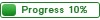

 پاسخ با نقل قول
پاسخ با نقل قول
